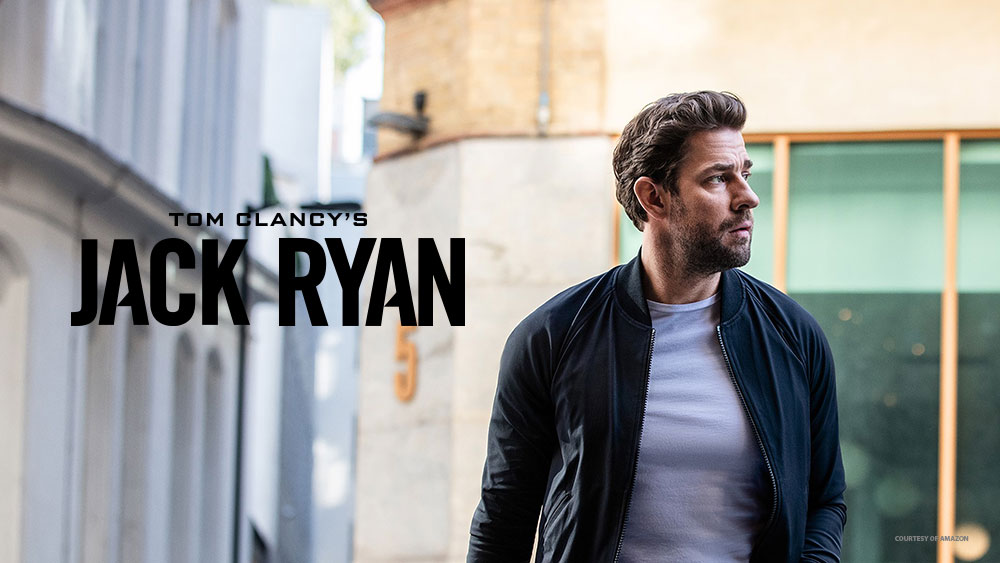С более чем 150 миллионами подписчиков Netflix является одним из ведущих потоковых сервисов в мире. Благодаря простому в использовании интерфейсу и относительно недорогой модели подписки, его популярность неудивительна.
Содержание
Хотя многие пользователи с удовольствием смотрят свои передачи Netflix на мобильных телефонах или ПК, некоторые предпочитают перенести Netflix на свои телевизоры; в конце концов, если у вас есть высококачественный телевизор Samsung Smart TV, то почему бы не воспользоваться им?
Необходимая информация
Есть несколько вещей, которые необходимо знать, прежде чем вы сможете правильно настроить Netflix на своем смарт-телевизоре. К счастью, этот процесс прост! Если вы уже знаете, как работает Netflix, и у вас уже все настроено, то можете пропустить следующую часть и перейти к разделу Переключение профилей ниже.
Когда речь идет о переключении на разные профили внутри учетной записи, требуется всего несколько дополнительных шагов. Но что такое профили Netflix? Они позволяют разным людям на одной учетной записи иметь свой собственный, индивидуальный опыт просмотра передач и фильмов на Netflix.
Если у вас еще нет учетной записи Netflix, не волнуйтесь. Создать учетную запись в Netflix очень просто. По этой ссылке здесь вы перейдете на страницу регистрации, где сможете выбрать тип подписки, наиболее соответствующий вашим интересам.
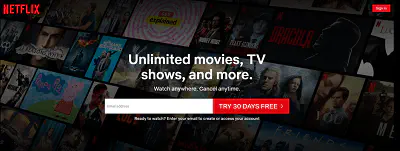
Имейте в виду, что выбранный вами тип подписки влияет на количество профилей, которые вы можете иметь на одном аккаунте, но об этом подробнее ниже. Пока же вы найдете все необходимое для правильного подключения, чтобы получить максимальную отдачу от подписки!
Перед тем, как начать менять профили местами, вам нужно убедиться, что ваше устройство совместимо с Netflix. Хорошей новостью является то, что большинство телевизоров Samsung Smart TV совместимы. Также было бы неплохо проверить ваш географический регион, чтобы убедиться, что он поддерживается. Вы можете найти полную карту здесь , на случай каких-либо изменений.
Чтобы найти приложение Netflix на телевизоре Samsung, выполните следующие шаги:
- Чтобы связать свой аккаунт, перейдите на главный экран.
- Выберите приложение Netflix на телевизоре.
- Затем войдите в свой аккаунт Netflix, используя соответствующую комбинацию электронной почты и пароля. Кроме того, некоторые телевизоры могут запросить код активации, который следует ввести по этой ссылке .
И вуаля! Теперь ваш аккаунт привязан к приложению Netflix на телевизоре.
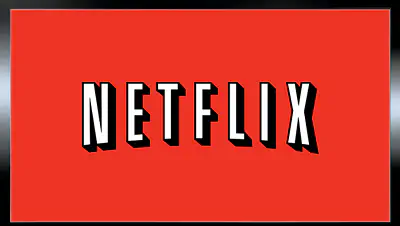
Смена профилей
Когда дело доходит до доступа к различным профилям, прямой поддержки/опции для этого в приложении Samsung Netflix по-прежнему нет. Но хорошая новость заключается в том, что вы все еще можете сделать это, выполнив следующие шаги:
- Выйдите из учетной записи, в которую вы вошли сейчас. Для этого просто выберите опцию «Выйти».
- Дождитесь завершения процесса выхода.
- Снова войдите в ту же учетную запись.
- Когда вас спросят, какой профиль вы хотите продолжить, сделайте выбор и действуйте соответственно. Обратите внимание, что по умолчанию автоматически будет выбран основной профиль, созданный при первой настройке учетной записи Netflix. Естественно, вам понадобится другой профиль, чтобы переходить на него после выхода и повторного входа.
Если у вас еще нет разных профилей, и вы не знаете, как создать отдельный профиль для своей учетной записи Netflix, не волнуйтесь — этот процесс тоже достаточно прост! Для удобства рекомендуется выполнять его на мобильном устройстве или компьютере.
Чтобы создать новый профиль, войдите в свою учетную запись Netflix и перейдите по этой ссылке , которая приведет вас на страницу «Управление профилями». Там вы сможете добавить до пяти отдельных профилей. Кроме того, вы можете настроить их и отредактировать любые параметры, включая параметры взросления, если вы создаете профиль для ребенка.
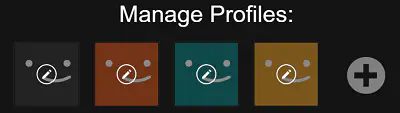
Рекомендации?
И это почти все, что касается того, как поменять профиль Samsung TV в приложении Netflix. Конечно, все не так просто, и люди уже давно просят больше поддержки в этой области, поэтому никогда не помешает оставить отзыв на форумах поддержки Samsung здесь .
У вас есть интересные советы о приложении Netflix на Samsung, которыми вы хотели бы поделиться? Не стесняйтесь оставлять свои комментарии или мысли в разделе ниже.
YouTube видео: Как изменить профиль Netflix на телевизоре Samsung
Вопросы и ответы по теме: “Как изменить профиль Netflix на телевизоре Samsung”
Как выйти из аккаунта Нетфликс на телевизоре самсунг?
**Чтобы выйти из аккаунта Netflix на устройстве, выполните эти действия.**1. Чтобы открыть меню, перейдите влево и нажмите Получить помощь. Если вы не видите раздел Получить помощь, перейдите вверх и нажмите Настройки или значок «Настройки» . 2. Нажмите Выйти. 3. Чтобы подтвердить выход, нажмите «Да».
Как изменить профиль в Нетфликс?
Изменение профиля1. В веб-браузере перейдите на страницу Управление профилями. В приложении Netflix для Android или iOS нажмите значок профиля или Еще , а затем выберите Управление профилями. 2. Выберите профиль, который требуется изменить. 3. Измените имя, изображение или язык профиля. 4. Сохраните изменения.
Как выйти из профиля в Нетфликсе?
**Как выйти из аккаунта на устройстве**1. Откройте страницу Управление доступом и устройствами. 2. Нажмите кнопку Выйти рядом с устройством, на котором хотите выйти из аккаунта.
Как удалить свою учетную запись с телевизора Самсунг?
Откройте меню в левой части экрана. Нажмите на значок аккаунта. Выберите нужного пользователя и нажмите Удалить аккаунт.
Как удалить профиль в Нетфликс на телевизоре?
**Вы можете удалить любой профиль из этого списка следующим образом:**1. Перейти к Netflix.com И авторизуйтесь. 2. Щелкните значок своего профиля в правом верхнем углу экрана и выберите Управление профилем. 3. Щелкните профиль, который хотите удалить. 4. Найдите удалить профиль внизу экрана.
Как удалить Netflix с Samsung TV?
Как удалить приложение Netflix на устройствах Android1. Откройте приложение Google Play Маркет. 2. Найдите приложение Netflix. 3. Выберите на странице приложения Netflix Удалить. Удаление приложения Netflix приведет к удалению фильмов и сериалов, которые вы загрузили на свое устройство. 4. Чтобы подтвердить, нажмите ОК.